Page 1
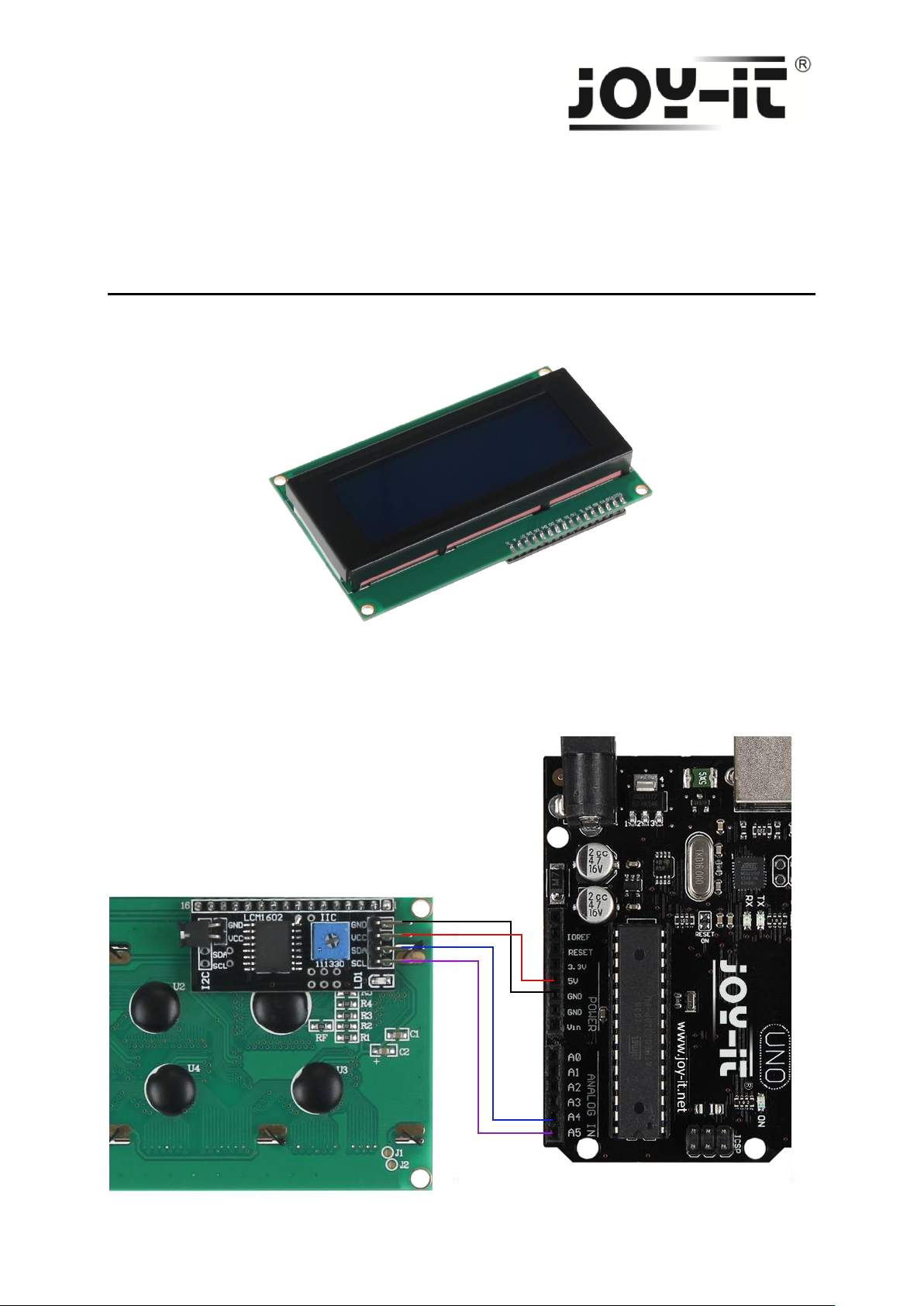
I2C Serial 20x4 2004 LCD Modul
Sehr geehrter Kunde,
vielen Dank, dass Sie sich für unser Produktentschieden haben.
Im Folgenden haben wir aufgelistet, was bei der Inbetriebnahme zu beachten ist:
Verwendung mit einem Arduino
Schritt 1 – Anschließen des Displays
Bild 1: I2C Serial 20x4 LCD-Display
Schließen Sie das Display, wie im folgenden Bild 2, bzw. in folgender Tabelle 1, zu sehen, an die PINs
des Arduinos an.
Bild 2: Verkabelung mit Arduino
Copyright © JOY-IT®
Page 2
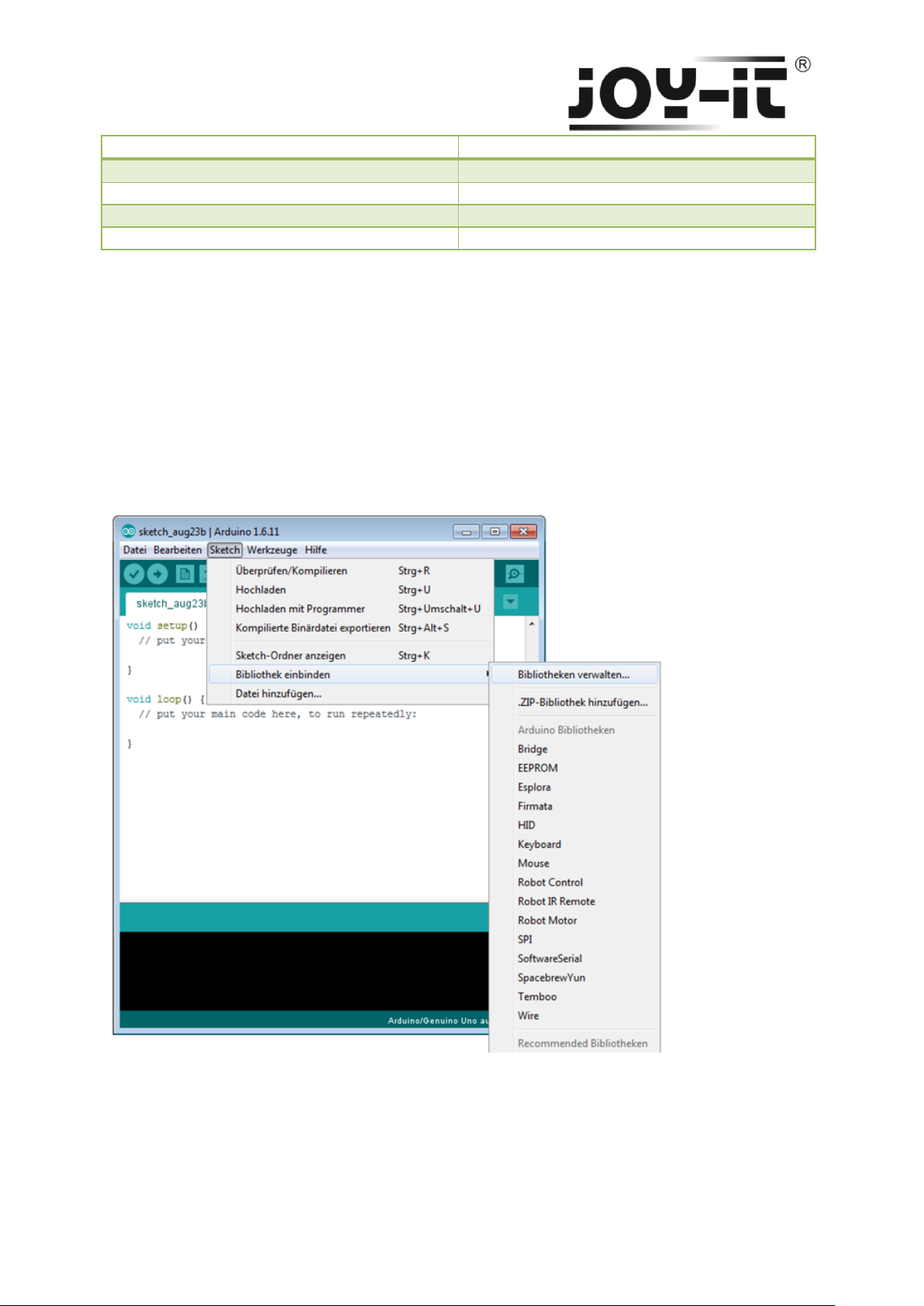
I2C Serial LCD PIN
Arduino PIN
GND
GND
VCC
+5V
SDA
A4
SCL
A5
Tabelle 1: PIN-Verbindung zwsichen Arduino und Serial-LCD
Schritt 2 – Installation der Bibliothek
Bevor Sie den unten befindlichen Quellcode auf Ihren Arduino übertragen, muss zunächst die
LiquidCrystal_I2C Bibliothek hinzugefügt werden.
Dazu klicken Sie bitte, wie in Bild 3 zu sehen, auf Sketch Bibliothek einbinden Bibliotheken
verwalten.
Bild 3: Bibliothekverwaltung im Arduino-Sketch
Copyright © JOY-IT®
Page 3
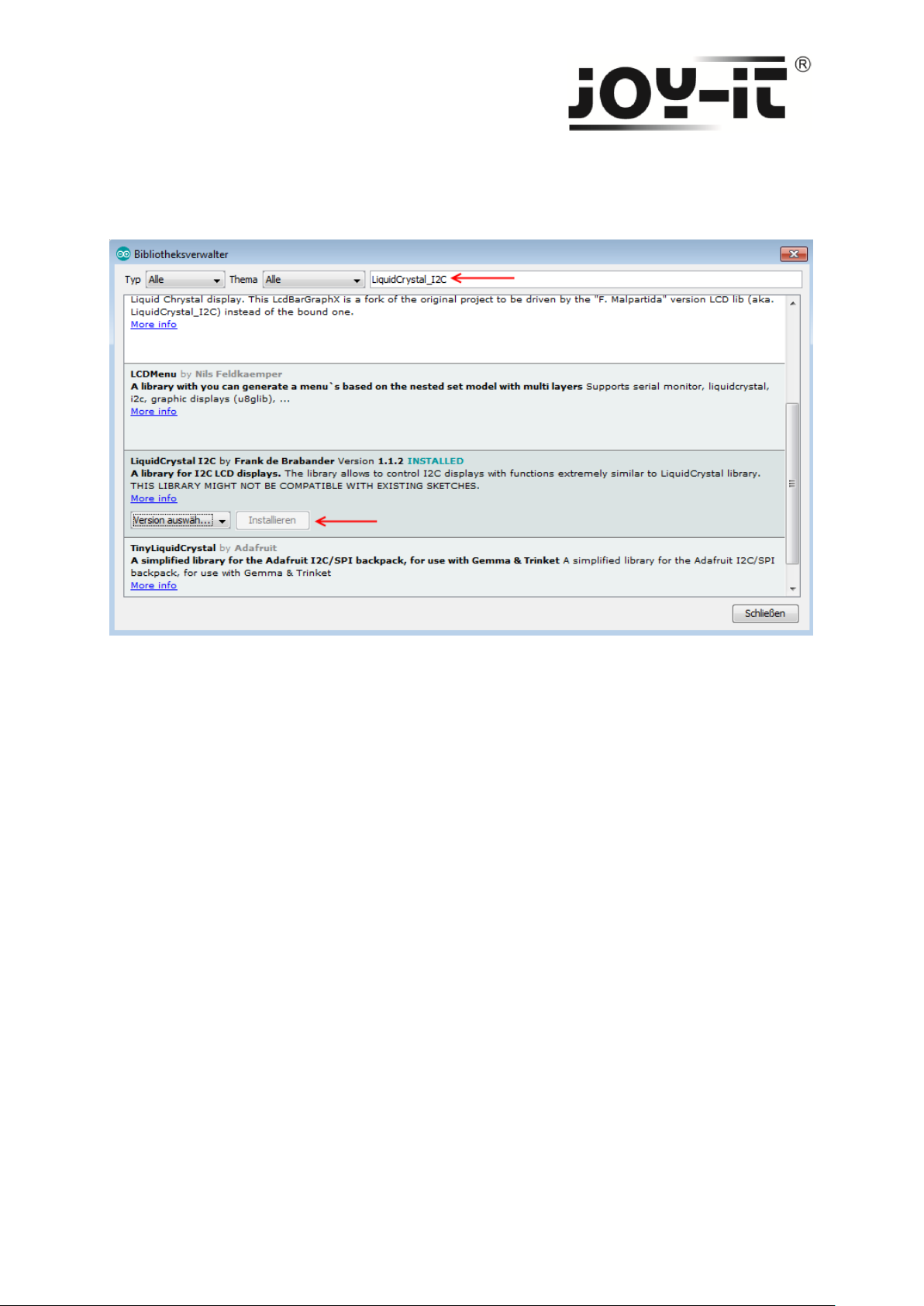
Im sich darauf öffnenden Bibliotheksverwalter suchen Sie, unter dem Suchbegriff LiquidCrystal_I2C
die gleichnamige Bibliothek und installieren diese.
Bild 4: Installation der LiquidCrystal_I2C Bibliothek
Schritt 3 – Installation des Displays
Im Nachfolgenden können Sie ein Codebeispiel zur Verwendung des Displays entnehmen.
Kopieren Sie dies vollständig auf Ihren Arduino.
Da es unterschiedliche Hardware-Adressierungen der Displays gibt, muss auch im Code die richtige
Adressierung verwendet werden.
Sollte Ihr Display beim ersten Versuch nicht die gewünschte Aktion durchführen, so tauschen Sie
bitte die Adressierung im dafür vorgesehenen Bereich aus.
Copyright © JOY-IT®
Page 4

#include <Wire.h>
#include <LiquidCrystal_I2C.h>
//-----Hardware Adressierung----//Bei falscher Funktion bitte obere Zeile auskommentieren,
//und untere Zeile freigeben
LiquidCrystal_I2C lcd(0x27,20,4);
//LiquidCrystal_I2C lcd(0x3F,20,4);
void setup()
{
lcd.init();
}
void loop()
{
lcd.backlight();
//Nachricht ausgeben
lcd.setCursor(0,0);
lcd.print(" joy-IT”);
lcd.setCursor(0,1);
lcd.print(" „);
lcd.setCursor(0,2);
lcd.print(" I2C Serial");
lcd.setCursor(0,3);
lcd.print(" LCD");
}
Code 1: Arduino Quellcode
Copyright © JOY-IT®
Page 5

Raspberry Pi PIN
I2C LCD PIN
PIN 3 (BCM 2 / SDA)
SDA
PIN 4 (5v Power)
VCC
PIN 5 (BCM 3 / SCL)
SCL
PIN 6 (Ground)
GND
Verwendung mit einem Raspberry Pi
Schritt 1 – Anschließen des Display
Schließen Sie das das Display, wie im folgenden Bild 5, bzw. in der folgenden Tabelle 2, zu sehen, an
die PINs des Raspberry Pis an.
Tabelle 2: PIN-Verbindung zwsichen Raspberry und Serial-LCD
Bild 5: Verkabelung mit Raspberry Pi
Copyright © JOY-IT®
Page 6

sudo apt-get install python-pip python-dev build-essential
sudo pip install RPi.GPIO
sudo apt-get install python-imaging
sudo apt-get install python-smbus i2c-tools
sudo raspi-config
Schritt 2 – Installation der Software
Sollten Sie bereits ein aktuelles Raspbian-System auf Ihrem Raspberry verwenden, so können Sie
diesen Schritt überspringen und sofort mit Schritt 3 fortfahren.
Installieren Sie auf Ihre SD-Karte mit Hilfe des „Win32 Disk Imager“-Programms das aktuelle Raspbian
Image, welches Sie unter dem folgenden Link zum Download finden.
Bild 6: Screenshot des Win32 Disk Imagers
Schritt 3 – Installation der Bibliotheken
Sobald Sie die Installation abgeschlossen und das System gestartet haben, öffnen Sie die TerminalKonsole und führen Sie folgende Kommandos aus:
Terminal 1: Installation der GPIO Bibliothek
Terminal 2: Installation der Python Bibliothek
Installation der I2C-Tools:
Terminal 3: I2C-Tools
Sollte I2C nicht bereits freigeschaltet sein, so muss dies nun in den Einstellungen nachgeholt werden.
Öffnen der Einstellungen:
Terminal 4: Raspberry Pi Konfigurationsmenü
Copyright © JOY-IT®
Page 7

i2c-bcm2708
i2c-dev
sudo reboot
sudo nano /etc/modules
In dem sich nun öffnenden Fenster wählen Sie die Option Advanced Options.
Bild 7: Raspi-Config
Hier wählen und aktivieren Sie die Option I2C.
Bild 8: I2C Option
Anschließend müssen noch Einträge zur Modul-Datei hinzugefügt werden.
Öffnen Sie dazu die Modul-Datei:
Terminal 5: Bearbeiten der Modul-Datei
Fügen Sie ans Ende dieser Datei folgende Zeilen:
Code 2: Anhängen an die Modul-Datei
Speichern Sie Ihre Änderungen mit Strg+O und verlassen Sie den Editor mit Strg+X.
Starten Sie Ihren Raspberry Pi nun neu.
Terminal 6: Neustart
Copyright © JOY-IT®
Page 8

sudo i2cdetect -y 1
mkdir I2C-LCD && cd I2C-LCD
wget http://tutorials-raspberrypi.de/wp-content/uploads/scripts/hd44780_i2c.zip
unzip hd44780_i2c.zip
0 1 2 3 4 5 6 7 8 9 a b c d e f
00: -- -- -- -- -- -- -- -- -- -- -- -- --
10: -- -- -- -- -- -- -- -- -- -- -- -- -- -- -- --
20: -- -- -- -- -- -- -- 27 -- -- -- -- -- -- -- --
30: -- -- -- -- -- -- -- -- -- -- -- -- -- -- -- --
40: -- -- -- -- -- -- -- -- -- -- -- -- -- -- -- --
50: -- -- -- -- -- -- -- -- -- -- -- -- -- -- -- --
60: -- -- -- -- -- -- -- -- -- -- -- -- -- -- -- --
70: -- -- -- -- -- -- -- --
sudo nano lcddriver.py
Um eine Möglichst einfache Anwendung zu ermöglichen, wird im Folgenden auf einen Code von
Tutorials-Raspberrypi zurückgegriffen.
Dieses können Sie auch hier abrufen.
Zunächst laden wir den Code herunter, der es uns ermöglicht, mit dem Display zu kommunizieren.
Terminal 7: I2C-LCD Code herunterladen
Als nächstes muss das Display, insofern es bereits angeschlossen wurde, angesprochen werden.
Terminal 8: Erkennung des Displays
Die Ausgabe sollte folgendes Anzeigen:
Ausgabe 1: I2C-Prüfung
Sollten Sie hier eine andere Zahl als 27 angezeigt bekommen, so muss dies noch in den Einstellungen
angepasst werden.
Passen Sie daher die Zahl in der Zeile ADDRESS = 0x27 an.
Terminal 9: Bearbeiten der Treibereinstellungen
Copyright © JOY-IT®
Page 9

Schritt 4 – Kommunikation mit dem Display
sudo nano LCD.py
import lcddriver
from time import *
lcd = lcddriver.lcd()
lcd.lcd_clear()
lcd.lcd_display_string(" joy-IT", 1)
lcd.lcd_display_string("”, 2)
lcd.lcd_display_string(" I2C Serial", 3)
lcd.lcd_display_string(" LCD", 4)
sudo python LCD.py
Abschließend können Sie nun eine neue Datei erstellen, um mit dem Display zu kommunizieren.
Terminal 10: Erstellen einer neuen Datei
Geben Sie nun folgenden Code ein.
Die Datei können Sie danach mit Strg+O speichern und mit Strg+X verlassen.
Code 3: Kommunikation mit dem Display
Den Text innerhalb des lcd.lcd_display_string können Sie nach Ihren Vorstellungen anpassen.
Haben Sie Ihre Datei gespeichert und verlassen, kann der Text nun auf das Display übertragen
werden.
Terminal 11: Ausführen des Codes
Copyright © JOY-IT®
